¿Cómo insertar texto encima de una imagen en Word? - Todas las formas posibles
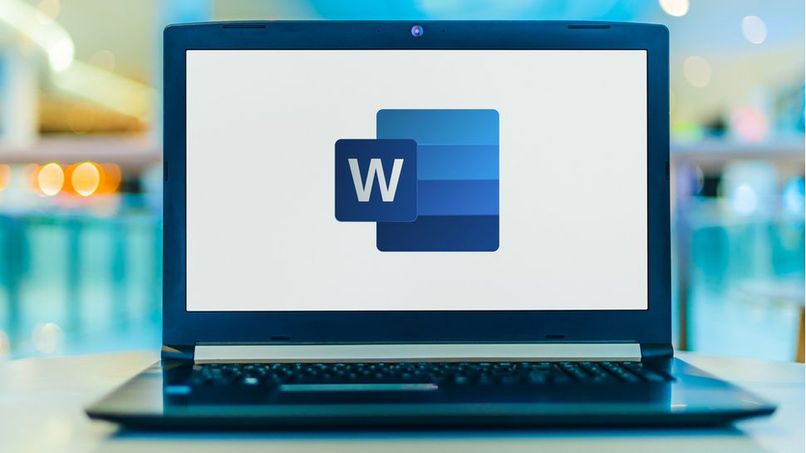
Word te da una diversidad de elementos, entre ellos editar y poner texto a imágenes para que tu trabajo tenga buena presentación. También te ofrece otras opciones y así agregar creatividad a las imágenes de dichas exhibiciones. Esto a través de la colocación de escritos arriba de ellas. Si no sabes cómo aplicarlo en tu imagen dentro de Word, a continuación encontrarás la explicación de varios métodos para ello.
¿Cuáles son todas las formas de ponerle texto a una imagen en Word?
Sabemos que el programa de Word proporciona variedad de funciones, una de ellas es poder añadir una imagen en el fondo de tus textos para que se vean más atractivos. Sin embargo, si buscas colocar el escrito encima de una figura, realizar esto es posible en un documento Word a través de distintas formas, las cuales se te explicaran a continuación.
Pero antes de que comiences a aplicar una de ellas sobre una imagen, debes cargarla en un documento del programa. En caso de que no lo hayas hecho. Primero, abre un manuscrito Word en tu PC, seguido tienes que pulsar en la opción Insertar. Ahora presiona en la alternativa imagen, luego, selecciona la figura del equipo. Después, la ubicas donde desees incluirla dentro del documento abierto.
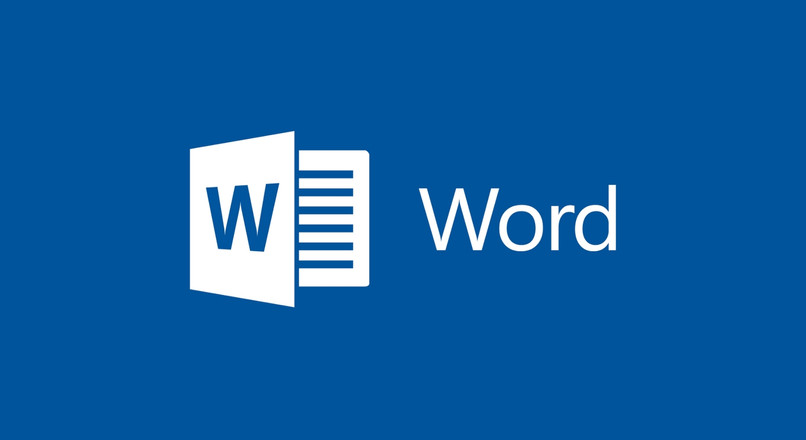
Cuando culmines de introducir la imagen. Ejecuta cualquiera de los métodos que a continuación te ofrecemos para colocar un escrito sobre una figura:
Inserta un cuadro de texto
La primera forma es de incluir un recuadro para anotar. Es el procedimiento más simple en aplicar. A continuación te mostraremos cómo lograrlo:
- Dentro del documento donde ya tiene la imagen introducida. Dirígete a las herramientas y en ellas pulsa en la alternativa 'Insertar'. Una vez ahí, al lado derecho de la página abierta presiona en la opción 'Cuadro del escrito', se te mostrarán varios modelos de recuadros de textos.
- Selecciona uno. En caso de que no te guste ninguno presiona en la opción Dibujar y dibújalo en el apunte.
- Ahora ubica el cuadro que se ha insertado en el documento sobre la imagen que ya está introducida. La debes de colocar en el lugar donde menos opaque el dibujo. En caso de que hayas seleccionado un recuadro para escribir ya creado, tendrás que borrar el contenido que tiene. Debes conocer que los que tú diseñes no contendrán nada.
- Procede a colocarle el escrito, para ello solo tienes que presionar dentro del cuadro insertado. A este, agrégale figuras con la función lápiz, de la misma manera les puedes cambiar el color del texto, y contorno. Solo debes clicar encima de él y usar el panel de edición de la parte superior.
Con un WordArt
Word tiene esta función dentro de su menú de herramientas, con ella puedes agregar escrito el cual será muy resaltante dependiendo de la elección que hagáis de modelo y color del texto.
![]()
Antes de emplear la herramienta de WordArt, te recomendamos ojear sobre los elementos que proporciona esta función en el soporte de Microsoft. Para aplicar un WordArt dentro de tu imagen debes hacer lo siguiente:
- Dirígete a la sección Insertar
- Al igual que la opción del texto WordArt se encuentra del lado derecho. Cuando la ubiques púlsala.
- Selecciona el color de letra que te guste.
- Una vez termines esto, en el documento que tienes el recuadro abierto se insertará un cuadro de texto con el grafema y color seleccionado, en la parte superior también se mostrarán opciones para editarlo.
- Ubica este cuadro de escrito en la figura y procede a colocar la nota que desees. Tendrá el color que has seleccionado.
Envía la imagen detrás del texto
- Presiona sobre la estampa que posees insertada en el documento.
- Ahora busca en la barra de opciones o herramientas que tiene el mismo y sitúa la sección formato.
- Una vez en ella se encuentra incluida la alternativa Ajustar texto presiona ahí.
- A continuación oprime en el apartado 'Detrás del escrito'.
- Una vez realices lo anterior la imagen que tienes insertada se enviará al fondo del documento, la podrás ampliar y cambiar de lugar con el mousse. Para situar texto solo debes presionar encima de la imagen donde desees colocarlo, seguido comienza a escribir el escrito.
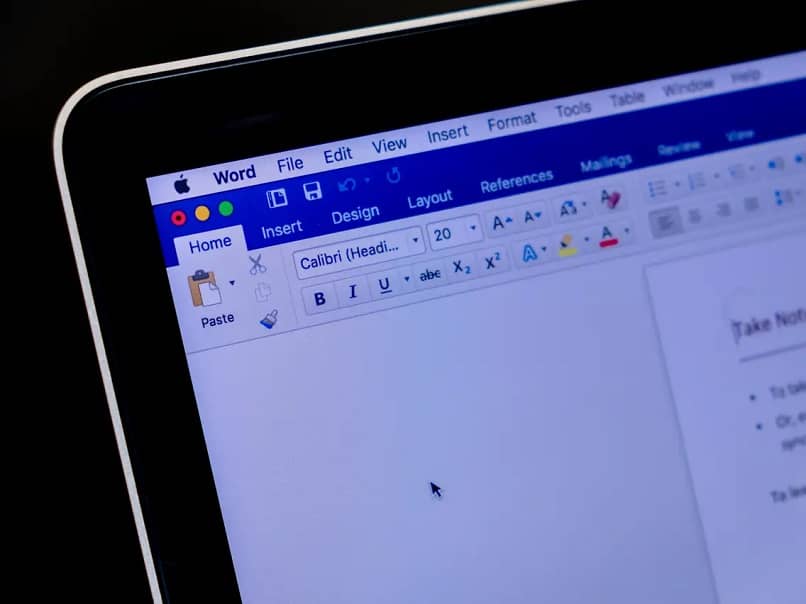
Utiliza una forma
Con las figuras que cuenta cada documento Word. Puedes también insertar texto encima de tu imagen. Sigue los pasos para conseguirlo, a continuación te los mostramos:
- Abre la sección que lleva el nombre Insertar
- Dentro del apartado ya abierto ubica al lado izquierdo la opción Formas, presiónala. Se te mostrará una serie de figuras, selecciona la que más te guste.
- Luego debes conducirte a ubicarla dentro de la imagen, con el mouse define el tamaño. Una vez ubiques la forma puedes proceder a introducir texto, solo debes pulsar arriba de la figura.
- Si deseas cambiarle color a la forma, clica encima de ella al igual como si fueras a colocar texto para que en la parte superior se te muestren las opciones de color del escrito y la forma. Cuando culmines proceder a guardar y proteger tu creación en Word para que no se te pierda o modifiquen.